Dokument auf diesen PC exportieren – Einstellungen
Beispielsweise können Sie eine Projektvorlage einrichten, mit der die Übersetzungen in den gespeicherten Ordner exportiert werden, nachdem das Projekt abgeschlossen ist. Verwenden Sie diese Aktion in lokalen Projekten.
Verwenden Sie diese Aktion nicht in Online-Projekten: Verwenden Sie stattdessen die Aktion Zieltextdokumente vom Server exportieren.
Navigation
- Öffnen Sie die Ressourcenkonsole. Wählen Sie Projektvorlagen aus.
So richten Sie die Vorlage für Online-Projekte ein: Verwenden Sie dazu eine Online-Vorlage. Wählen Sie oben in der Ressourcenkonsole Ihren memoQ TMS aus. Klicken Sie auf Auswählen.
- Markieren Sie die Projektvorlage, die Sie mit automatisierten Aktionen einrichten möchten, für die benutzerdefinierte Skripts verwendet werden. Klicken Sie mit der rechten Maustaste auf die Markierung, und wählen Sie Bearbeiten aus.
- Wählen Sie im Fenster Projektvorlage bearbeiten die Option Automatisierte Aktionen aus. Klicken Sie auf die Registerkarte Projekt-Automatisierung, sofern sie nicht von vornherein angezeigt wird.
- Klicken Sie unter Verfügbare Auslöser auf ein Ereignis, bei dem die Dokumente exportiert werden sollen. Wenn dies beispielsweise ausgeführt werden soll, nachdem ein Dokument importiert wurde, klicken Sie auf Nach Dokumentenimport.
- Klicken Sie neben Dem ausgewählten Auslöser hinzugefügte Aktion auf das Pluszeichen (+). Das Fenster Wählen Sie Aktionen aus, die Sie automatisch ausführen möchten wird angezeigt.
- Klicken Sie auf Dokument auf diesen PC exportieren. Das Fenster Dokument auf diesen PC exportieren – Einstellungen wird angezeigt. Mit dieser Aktion wird die übersetzte Dokumentdatei auf dem lokalen Computer gespeichert.
Verwenden Sie diese Aktion nicht in Online-Projekten: Verwenden Sie stattdessen die Aktion Zieltextdokumente vom Server exportieren, wenn Sie eine Vorlage für Online-Projekte einrichten.
Wenn Sie diese Aktion nicht hinzufügen können, weil sie bereits vorhanden ist: Klicken Sie unter Dem ausgewählten Auslöser hinzugefügte Aktion auf Dokument auf diesen PC exportieren. Klicken Sie neben der Liste auf die Schaltfläche Einstellungen ![]() . Das Fenster Dokument auf diesen PC exportieren – Einstellungen wird angezeigt.
. Das Fenster Dokument auf diesen PC exportieren – Einstellungen wird angezeigt.
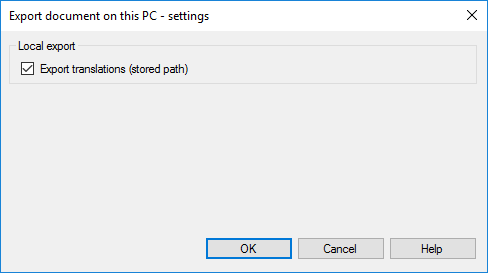
Möglichkeiten
- Exportieren von Übersetzungen auf Ihren Computer: Aktivieren Sie das Kontrollkästchen Übersetzungen exportieren (gespeicherter Pfad). Die Dokumente werden in den gespeicherten Pfad exportiert. Das heißt, die Übersetzung wird in dem Ordner gespeichert, der im Projekt bereits eingerichtet ist.
Abschließende Schritte
So fügen Sie der Projektvorlage die Aktion hinzu: Klicken Sie auf OK.
Wenn Sie auf OK klicken, wird nichts exportiert: So werden Dokumente in einem laufenden Projekt automatisch exportiert: Erstellen Sie über die Projektvorlage ein Projekt, und beginnen Sie mit der Bearbeitung. Überprüfen Sie den Ausgabeordner auf exportierte Dateien.
So kehren Sie zum Fenster Projektvorlage bearbeiten zurück und fügen der Projektvorlage keine Aktion hinzu: Klicken Sie auf Abbrechen.